2016年12月に、ios版Googleドライブアプリがアップデートされて、このアプリを使ってとても簡単にiPhoneからAndroidにデータを移行することができるようになりました。この記事では、Googleドライブアプリを使ってiPhoneからAndroid端末へ連絡先データを移行する手順を分かりやすくご紹介します。
Googleドライブアプリを利用する方法
作業に必要なもの
- ios版Googleドライブアプリ
- wifi接続
まず、iPhoneでの手順です。App storeで「Googleドライブ」をダウンロードして下さい。
iPhoneの連絡先データをGoogleコンタクトに同期する

▲iPhoneでgoogleドライブアプリを起動します。初めて利用する場合は初期設定を行なってください。

▲メニューを開いて「設定」をタップ。

▲「バックアップ」をタップ。

▲この画面は英語ですが、簡単な単語しか出てきませんので安心して下さい。移行したいデータを選びます。ここではContatcts(連絡先)を選びました。

▲「Googleコンタクトにバックアップ」スイッチをONにします。

▲元の英語の画面に戻り、「バックアップを開始」をタップ。これで、しばらく待てばGoogleコンタクトにiPhoneの連絡先データが同期されます。
あとは、Android側で連絡先をGoogleアカウントと同期すれば作業は終了です。
Googleコンタクトに保存した連絡先データをAndroid端末に同期する
では次に、Googleコンタクトに保存した連絡先データを新しいAndroid端末に同期しましょう。
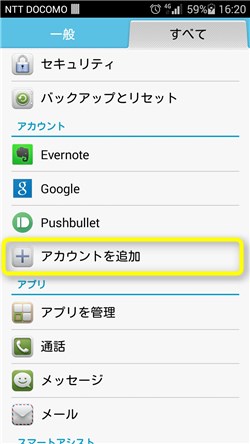
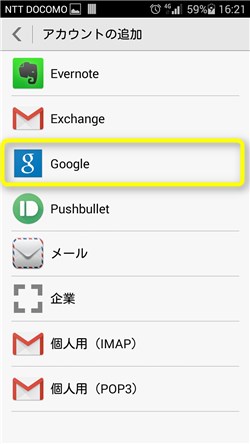
▲Android端末の設定画面を開き、「アカウントを追加」をタップして、Googleを選択します。
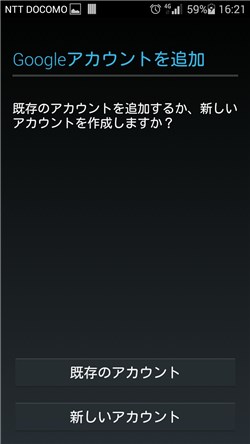
▲Googleアカウントの追加画面が表示されますので、連絡先を同期しているアカウントを追加して下さい。
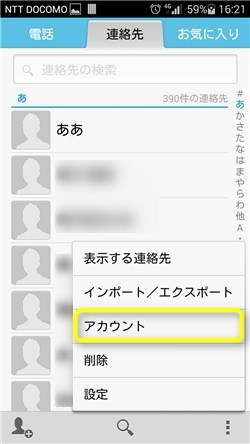
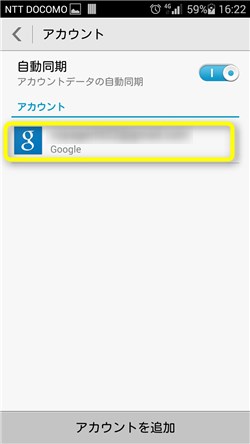
▲Googleアカウントを追加したら、連絡先のメニューを開いて、アカウントをタップ。Googleアカウントを選択します。
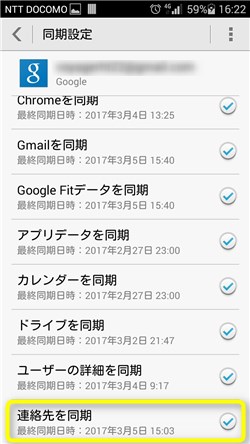
▲「連絡先を同期」をタップしてチェックすれば、Googleコンタクトに保存された連絡先が読み込まれ、新しいAndroid端末 に保存されます。
以上で、Googleドライブを利用したiPhoneからAndroid端末へのデータ移行は完了です。もちろん無料で簡単に行えますので、ぜひ試してみてください。
